一生に一回は見てみたいオーロラ。
オーロラを撮りたいけど、どんなカメラだったら撮影できるか気になりませんか?
この記事では一番簡単にオーロラを撮影できる方法として、スマホを中心に実際に撮影したオーロラ写真を比較します。また観測のコツも紹介するので、是非事前準備の参考にしてください。
- 普段スマホのカメラしか使わず、オーロラを見るためだけにカメラを買うか迷っている人
- 手持ちのカメラでオーロラを撮影できるか気になる人
目次 非表示
今回検証した機種はこちら
| 機種名 | カメラスペック | ナイトモード有無 | 撮影時間 |
| GoPro 7 Black | 1200万画素 絞り値 F/2.8 | 有(ナイトラプスモード) | 30秒 |
| Pixel 3 | 1220万画素 絞り値 F/1.8 | 有(夜景モード) | 数秒 |
| iPhone 11 | 1200万画素 絞り値 F/1.8 | 有(ナイトモード) | 数秒 |
| iPhone 8 | 1200万画素 絞り値 F/1.8 | なし | 1秒 |
カメラスペックに大きな差はありません。ナイトモードの有無、そしてGo ProのみF値が高く、結果の明暗を分けそうです。
撮影の結果
GoPro HERO 7 Black
まずGoProの撮影から行いました。通常モードでの撮影ではなく、ナイトラプスフォトの長時間露光の設定を行う必要があります。
設定はこちらのブログを参考にしました。
露光時間が長いので、できるだけ固定できるように三脚必須です。撮影ボタンを押して固定をずらすことがない様、事前にスマホで操作できるようにしておきましょう。

なお、広角モードで撮ると街の明かりが強く入ってしまい、上手くとれませんでした。街に近いところで撮る場合は広角モードの必要はありません。

GoProを持っていなければ、レンタルという手段もあります。
Pixel 3
Pixel3では夜景モードを使いました。オーロラの強さも関係しますが、かなり明るく撮れていることがわかります。右手前に掛っている雲の形がはっきり見えるのは短時間の露光で撮れるからこそだと思います。

iPhone11
ここまでよりも街に近い場所でのナイトモードでの撮影です。非常にいい構図なのですが、人のシルエットが映ってしまっているので、一部切り取りのになります。
シルエットと撮れるのはすごいですね!これは港町ならではです。

iPhone8
最後にiPhone8です。唯一夜景モードのない機種での検証です。構図はGoProとおなじですが、かろうじて街の明かりを拾った程度です。オーロラ撮影には向いていないことがわかると思います。
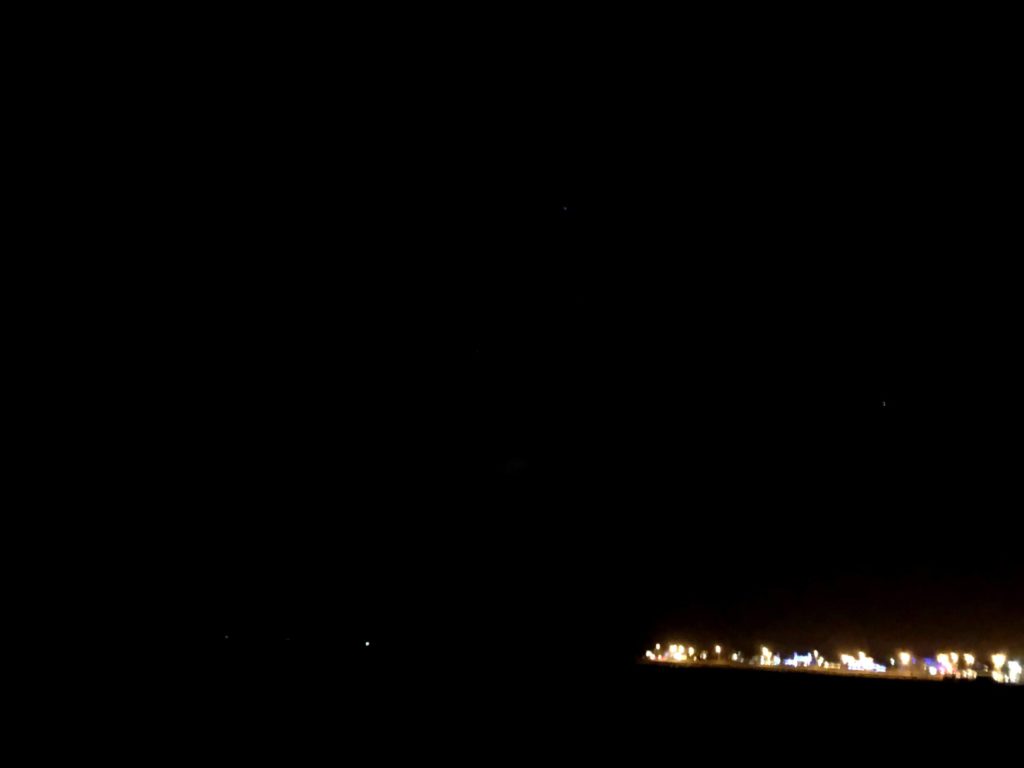
比較結果のまとめ
今回はGoPro/iPhone/Pixelを使ってオーロラの撮影に挑戦しました。
結果としては、夜景モードがついていればオーロラ撮影はできることがわかりました。事前に確認したいときは、星空が撮れるか確認すると良いかもしれません。
スマホやタブレットで見る程度であれば、どの機種でも大差ありませんでした。この場合、オーロラの色をくっきり処理しているiPhoneやPixelがよりわかりやすいです。
パソコンで見たり、引き延ばして印刷する場合はGoProレベルの精度が必要です。
下記は左がGoProで撮影した写真、右がPixelで撮影した写真のオーロラと空の境目をそれぞれ拡大したものです。GoProの方がオーロラに対するアラが少なく、黒と緑の境目が自然です。一方Pixelではアラがひどく、所謂画質が悪いカメラで撮ったような仕上がりです。iPhone11でも同じような結果になりましたので、割愛します。


オーロラ観測のコツ
今回初めてオーロラを観測して、初めて知ったことや気づいたことを紹介します。
オーロラ予報は確認必須
オーロラを見るのであれば、予報のチェックは欠かせません。

重要なポイントは、オーロラのベルトの位置と強さ、雲の厚さです。オーロラが見れるのはこの条件がすべて揃うときのみです。
オーロラベルトはこちらのサイトで確認します。アラスカ大学フェアバンクス校が出しているサイトで、オーロラベルトの場所と日ごとの強さの予測が出ています。全世界的な予測を出しているので、行先がどこでも参考になります。しばらく見ているとわかりますが、ベルトの場所は徐々に変化していきます。行先にオーロラベルトがかかっていることを確認しましょう。
もう一つ確認すべきは、雲です。オーロラはとても高い位置に出るので、雲がない晴天がベストコンディションです。
オーロラが出る地域なら、オーロラの強さ予報とともに確認できます。アイスランドの場合はIcelandic で確認ができます。強さは0~9で表されており、数字が大きいほうが活発で形がしっかりしたオーロラを見ることができます。
ちなみにここまでご紹介したオーロラは強さ3(Moderate)レベルです。オーロラカーテンを狙うのであれば、もっと強い必要があります。
事前に強さと見え方を知りたい場合は同じくアラスカ大学が出している「今夜の空の様子」(こちら)がわかりやすいです。強い日に見るといかにオーロラカーテンがきれいに出現するのかがよくわかります。
街の光ができるだけ届かないところへ
オーロラは思ったよりも光が弱いです。そのため、撮影の際はレンズにたくさんの光を集めることになるのですが、周りに光があるとそちらを強く拾ってしまいます。
私たちの失敗例としては、ホテルの部屋から撮ろうとしたときに、部屋を真っ暗にして挑んだところ周りの部屋の電気や電灯がついておりその光を取り込んでしまったため、星すら撮影できませんでした。
実際にオーロラを見たのは、街の中心から海側へ15分ほど歩いた場所です。とにかく街の光が漏れてこず、電灯もない真っ暗な場所がとてもいいです。アイスランドは治安がいいので、多少街から徒歩で離れても大丈夫ですが、車で来た方が安心感があると思いました。
雲とは違う動きをする「もやもや」に注目
前述の通り、オーロラは思ったよりも光が弱く、光っているものを探すというより、「もやもや」を探すという感覚に近いです。
私たちはなかなか見つからなかった中、強風で雲が流れているのに流れていない雲っぽいのがあるなと撮影してみたらオーロラでした。もう帰ろうとしていたところなので、あわやオーロラを見れずに帰国するところでした。もしかして?と思ったらカメラを向けてみるのが良いと思います。
まとめ
この記事では一番簡単にオーロラを撮影できる方法として、スマホを中心に実際に撮影したオーロラの比較をしました。
もちろんカメラをこだわればもっとよくオーロラを撮影することはできます。しかし、同時に価格も青天井ですし、普段カメラを使わない人にとってはどこまでお金をかけるか悩みどころだと思います。
昨今、夜景モード付のスマホはかなり出てきており、撮影できる機種を持っている方も多いと思います。是非今回の記事を購入の参考にしていただければと思います!
オーロラは運要素が非常に大きいものです。これから見に行かれる方が無事撮影できますように!
スマホのカメラ画質が良くなく、カメラも持っていない場合はレンタルする方法もあります。下記サイトでは、GoProの扱いもありましたので、おすすめです。








